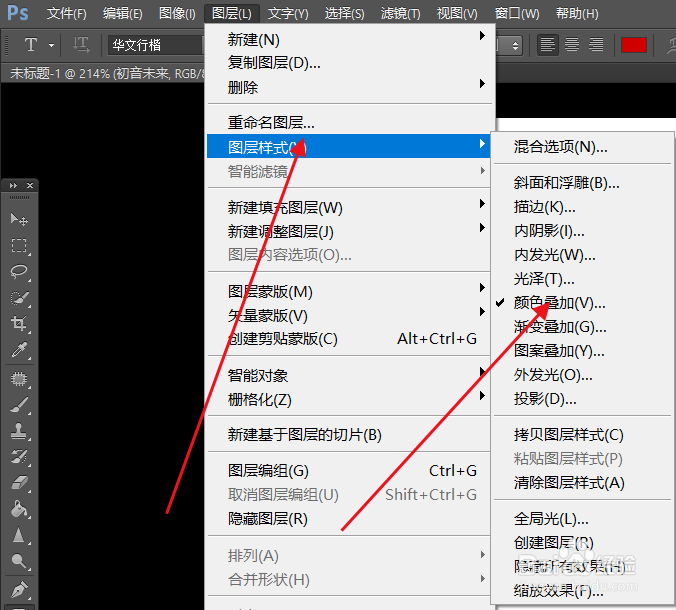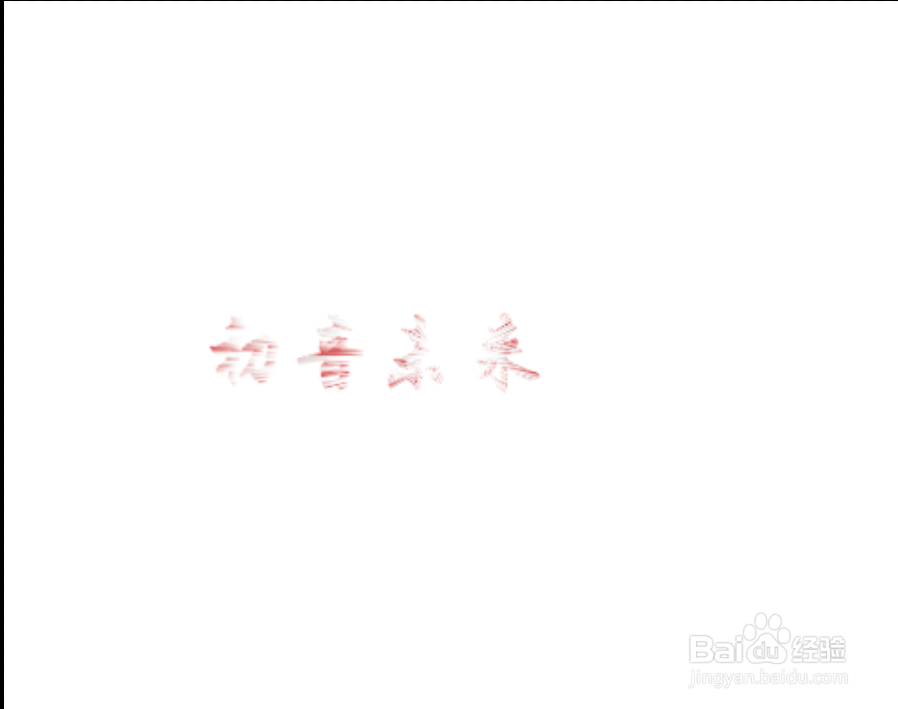1、打开PS,把背景色填充为白色,并把小锁去掉。
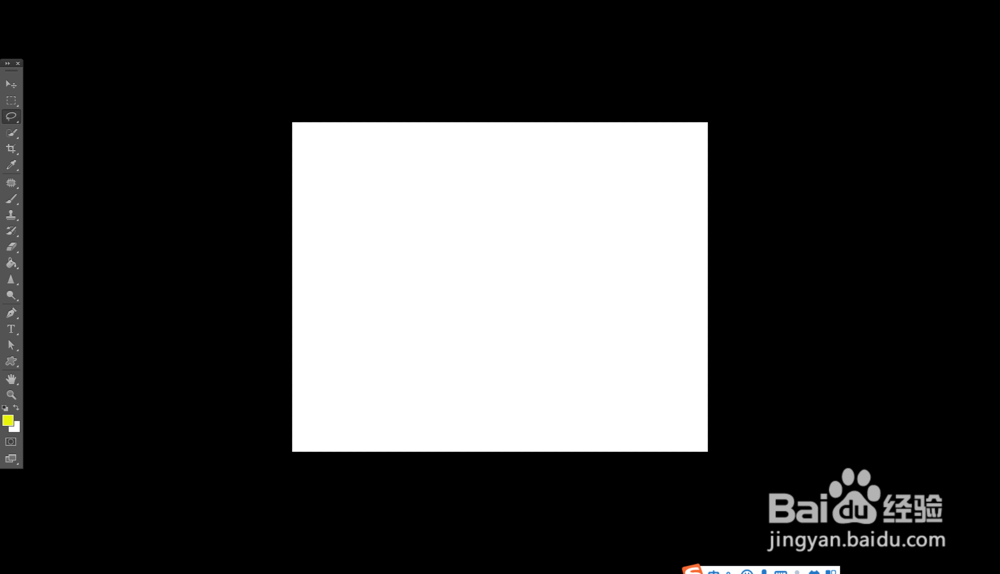
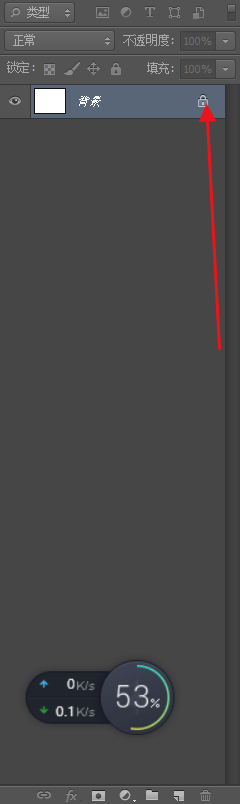
2、点击文字工具,字体颜色选择为红色,并且键入文字。(字体颜色只要不是背景色即可,键入的文字随意。)

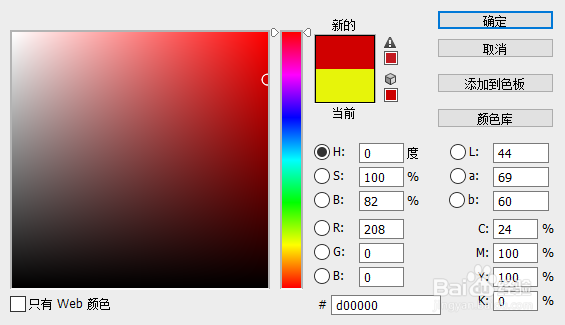

3、右击通道里的文字图层,点击栅格化。这样图层就不是文字图层了。
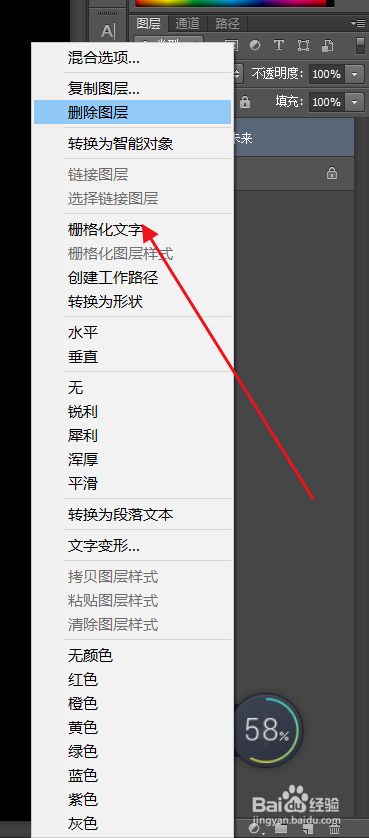

4、点击滤镜——扭曲——极坐标。在跳转的窗口选择极坐标到平面坐标,然后点击确定按钮。


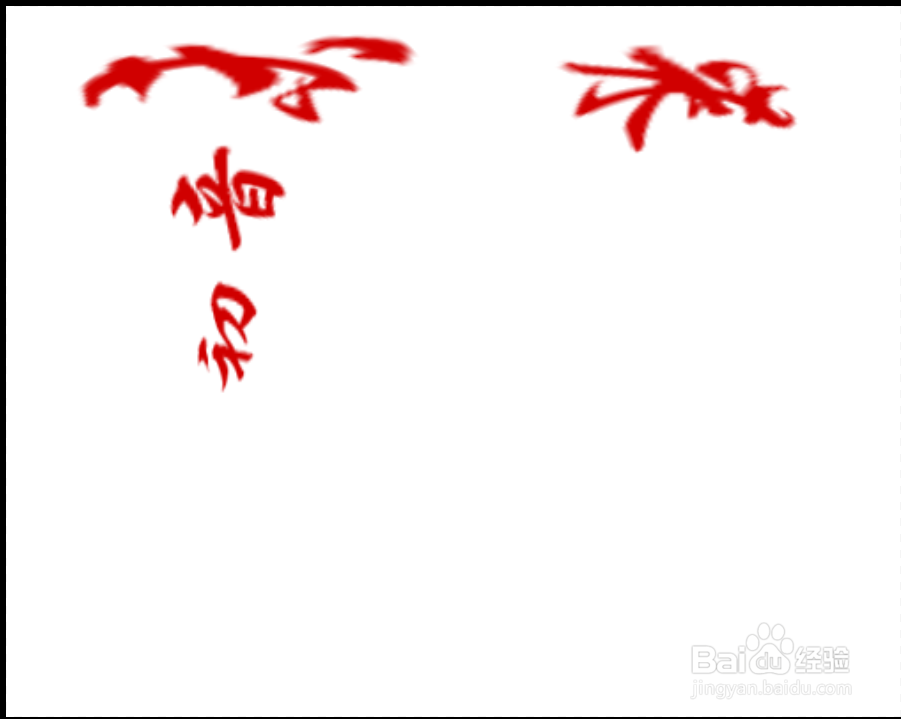
5、顺时针旋转90°。(图像——图像旋转——顺时针90°)
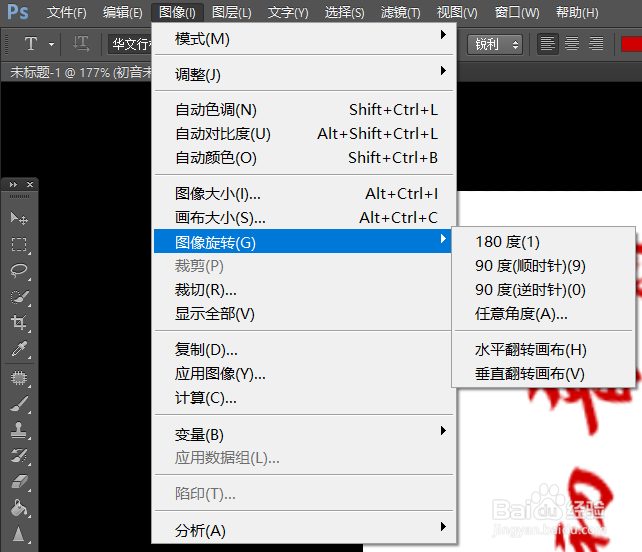

6、点击滤镜——风格化——风。
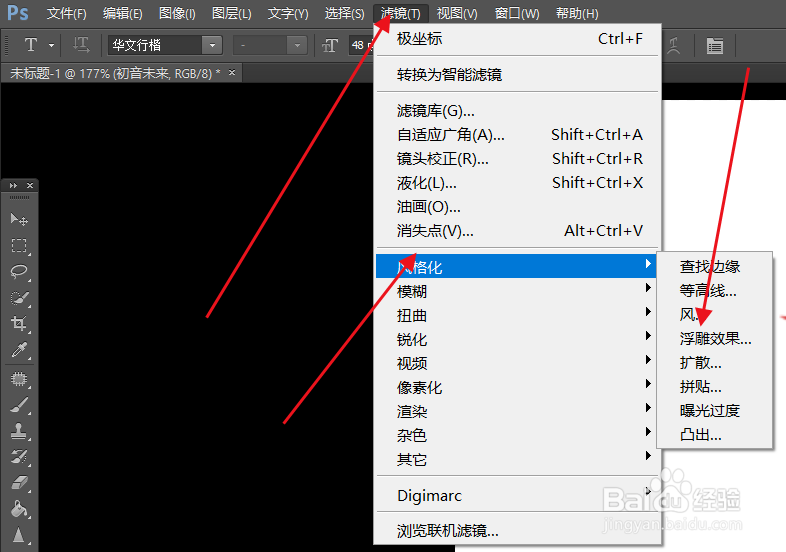

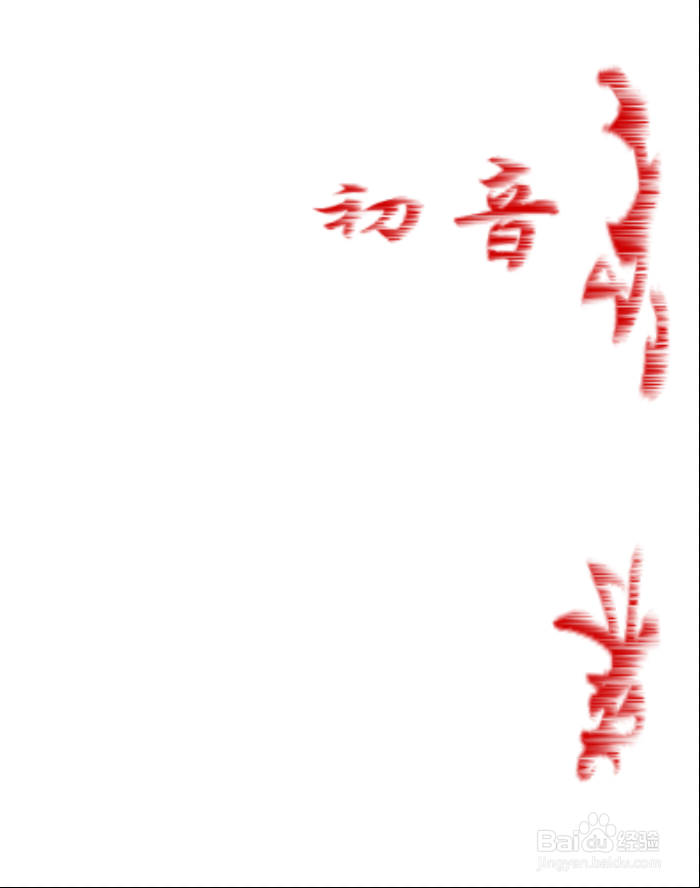
7、再次执行风格化,快捷键为Ctrl+F
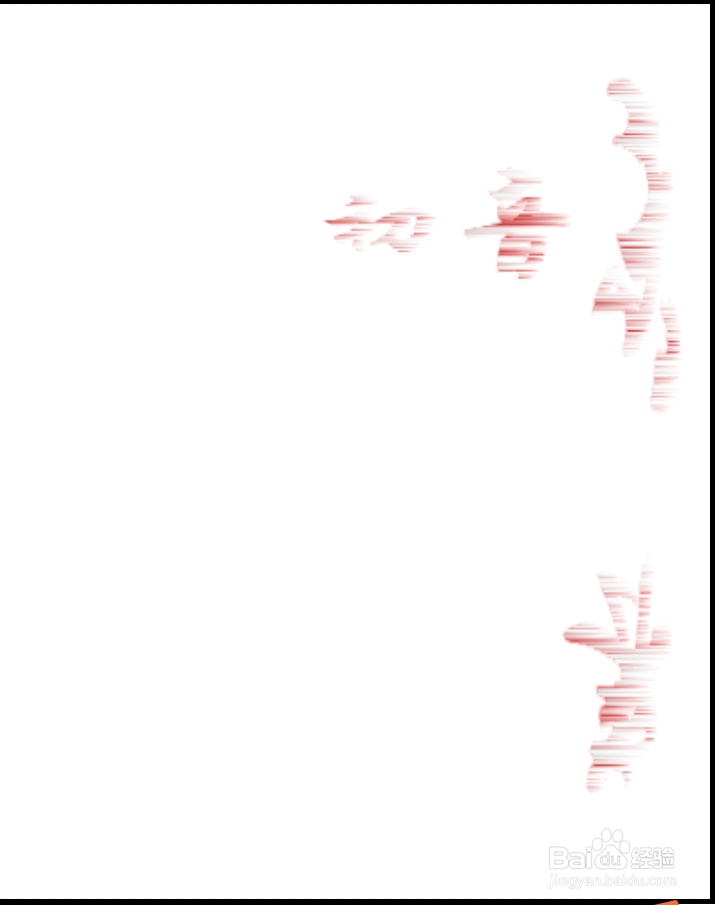
8、逆时针旋转90°。(图像——图像旋转——逆时针90°)
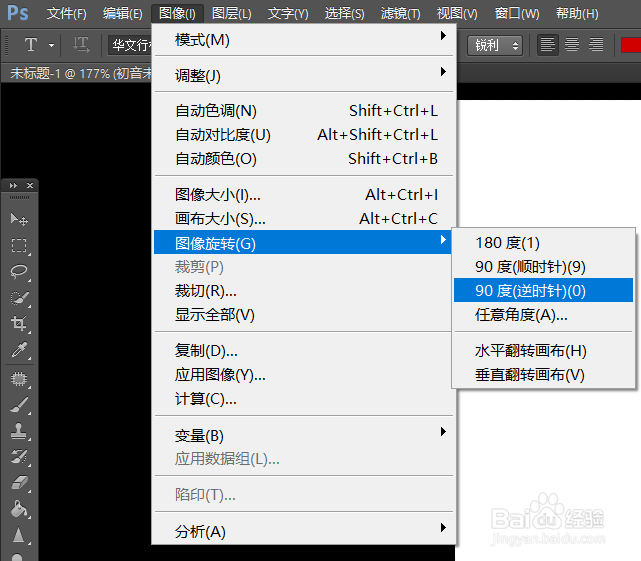
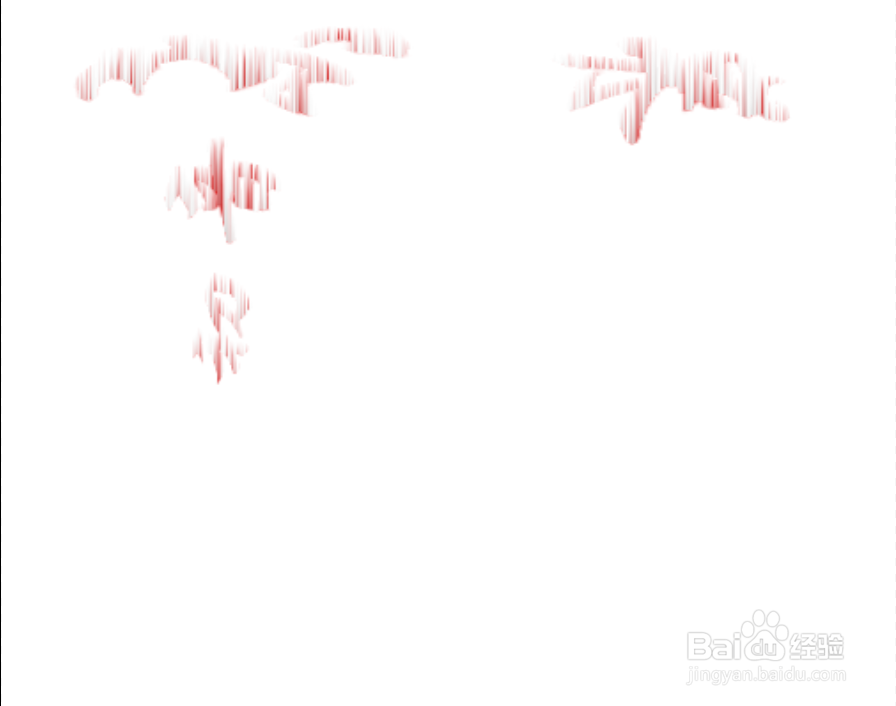
9、点击滤镜——扭曲——极坐标——平面坐标到极坐标。

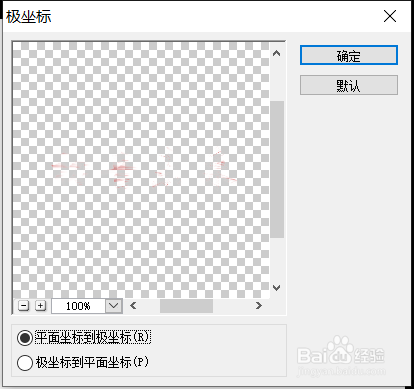

10、点击图层样式——颜色叠加——叠加的颜色选择其他的颜色即可。